설정 파이어 폭스 홈 페이지
당신이 파이어 폭스 홈 페이지를 설정하면 파이어 폭스 브라우저를 시작하거나 홈 버튼을 클릭 할 때이 페이지가 자동으로 열립니다. 당신이 모질라 파이어 폭스 브라우저를 설치하면 그것은 기본 홈페이지를 표시합니다. 하지만 당신은 자신에 의해 모질라 파이어 폭스에서 홈페이지를 설정할 수 있습니다.
파이어 폭스에서 홈페이지를 변경하는 몇 가지 옵션이 있습니다. 이 단원에서는,나는 윈도우와 안드로이드 모바일에 파이어 폭스에서 홈페이지를 설정하는 당신에게 5 쉬운 방법을 보여줍니다.
모질라 파이어 폭스
1 에서 홈페이지 설정. 컴퓨터에 모질라 파이어 폭스 웹 브라우저를 엽니 다.
- 당신이 모질라 파이어 폭스에서 홈페이지를 설정하고자하는 웹 사이트 주소를 입력하고 입력 버튼을 누르십시오.
2. 선택한 웹 사이트가 열립니다.
- 웹 주소 표시줄을 클릭하여 이 웹 사이트를 선택합니다.
- 클릭 하 고 누르고 있습니다.
- 웹 브라우저의 홈 아이콘으로 이동합니다.
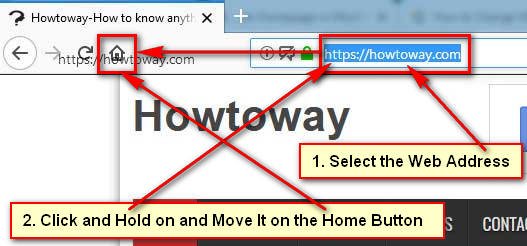
3. 당신은”설정 홈페이지”메시지와 함께 새로운 대화 상자가 표시됩니다. 이 페이지 파이어 폭스 홈 페이지를 설정하려면 예 버튼을 누릅니다.
그 후,선택한 웹 사이트는 홈페이지 파이어 폭스를 설정합니다.
모질라 파이어 폭스 홈페이지에 웹 사이트를 추가하는 방법
1. 모질라 파이어 폭스 브라우저를 실행합니다.
2. 파이어 폭스 메뉴 표시 줄을 누르고 옵션 하위 메뉴를 선택합니다. 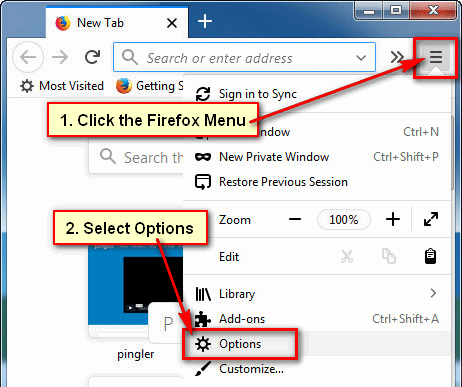
3. 파이어 폭스 창의 왼쪽에서 홈 탭을 선택합니다.
- 새 창 및 탭 섹션에서. 홈페이지 및 새 창 앞에 파이어 폭스 홈(기본값)아래쪽 화살표 아이콘을 클릭 하 고 사용자 정의 링크를 선택 합니다.
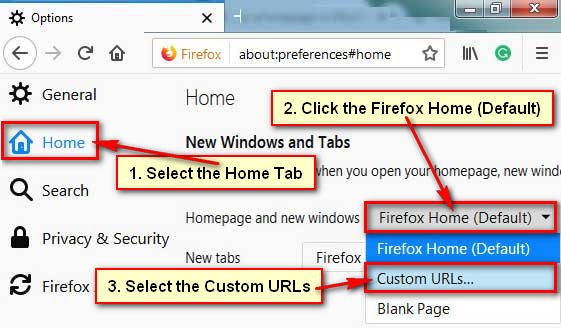
4. 클릭 하 여 붙여 넣기 웹 사이트 상자 및 입력 귀하의 파이어 폭스 홈페이지 당신이 원하는.
- 현재 페이지 사용 버튼을 선택하여 파이어 폭스 홈페이지를 사용자 정의하십시오.
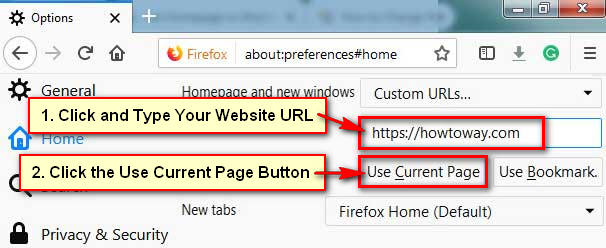
그 후 웹 브라우저를 닫고 다시 엽니 다. 그럼 당신은 당신의 최근에 추가 된 웹 사이트가 파이어 폭스 웹 브라우저에서 열립니다 볼 수 있습니다.
파이어 폭스 홈페이지 사용자 정의
1. 시작 파이어 폭스 브라우저,주소 표시 줄에 대한 입력:환경 설정#홈 및 입력 버튼을 누릅니다.
2. 이전 웹 사이트 이름 상자를 클릭하고 삭제하십시오.
새로 추가할 웹 사이트를 입력하고 현재 페이지 사용 버튼을 눌러 파이어폭스 홈페이지를 사용자 지정합니다.
파이어 폭스 홈페이지 구글
1. 모질라 파이어 폭스 웹 브라우저를 열고 웹 주소 표시 줄에 대한 입력:환경 설정#홈 텍스트 및 입력 버튼을 누르십시오.
2. 홈(기본값)을 화살표 버튼으로 누르고 사용자 정의 메뉴를 선택합니다.
- google.com 그리고 현재 페이지 사용 버튼을 누릅니다.
이 방법을 사용하여,당신은 쉽게 파이어 폭스 홈페이지 구글을 설정할 수 있습니다.
파이어 폭스 브라우저를 다시 시작하면 선택한 웹 사이트가 자동으로 파이어 폭스 브라우저에서 열립니다 볼 수 있습니다.
파이어 폭스 안드로이드에서 홈페이지를 설정하는 방법
1. 앱을 터치하여 엽니다.
2. 터치 파이어 폭스 오른쪽 상단 모서리에서 메뉴 버튼 세 점 기호.
- 하위 메뉴 목록에서 설정을 선택합니다.
3. 일반 섹션을 선택하십시오.
4. 홈페이지를 사용자 정의 할 수있는 홈을 누릅니다.
5. 홈페이지를 터치합니다.
6. 사용자 지정 재다이얼 상자를 선택하고 주소 입력 또는 검색어 상자에 웹 사이트를 입력합니다.
- 확인 버튼을 눌러 파이어 폭스 안드로이드에서 홈페이지를 설정합니다.
당신이 당신의 안드로이드 전화에 파이어 폭스 브라우저를 열 때 그 후 다음 최근에 추가 된 웹 사이트는 브라우저에서 열립니다.
Leave a Reply